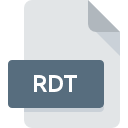
Rozszerzenie pliku RDT
Adobe Captivate RoboDemo Template
-
DeveloperAdobe Systems Incorporated
-
Category
-
Popularność3.5 (4 votes)
Czym jest plik RDT?
Pełna nazwa formatu plików z rozszerzeniem RDT to Adobe Captivate RoboDemo Template. Typ pliku Adobe Captivate RoboDemo Template został stworzony przez Adobe Systems Incorporated. Pliki z rozszerzeniem RDT mogą być obsługiwane przez programy dostępne na platformę . Pliki z rozszerzeniem RDT kategoryzowane są jako Pliki wideo. Oprócz niego, w kategorii Pliki wideo znajduje się 546 innych formatów plików. Oprogramowaniem rekomendowanym do obsługi plików RDT jest Adobe Captivate. Adobe Captivate został stworzony przez Adobe Systems Incorporated. Jeśli chcesz znaleźć więcej szczegółowych informacji na temat samego oprogramowania a także plików RDT, możesz odwiedzić jego oficjalną stronę internetową.
Programy wspierające rozszerzenie pliku RDT
Pliki RDT możesz spotkać na wszystkich systemach operacyjnych, nie wyłączając urządzeń mobilnych, jednak nie ma gwarancji że wszędzie tam będzie możliwość ich poprawnego otwarcia.
Jak otworzyć plik RDT?
Istnieje wiele możliwych przyczyn, które powodują problemy z otwarciem plików RDT. Cieszy jednak fakt, że najczęściej występujące problemy z Adobe Captivate RoboDemo Template nie są zbyt złożone. W większości przypadków możemy rozwiązać je szybko i bez pomocy specjalisty. Na dole znajdziesz nasze wskazówki, które pomogą Ci zidentyfikować problemy i je rozwiązać.
Krok 1. Pobierz Adobe Captivate
 Najczęściej występującym problemem który dotyka użytkowników jest po prostu brak zainstalowanej odpowiedniej aplikacji do obsługi plików z rozszerzeniem RDT. Rozwiązanie go nie jest skomplikowane, wystarczy pobrać i zainstlować Adobe Captivate. Pełną listę programów z podziałem na systemy operacyjne znajdziesz powyżej. Jeżeli chcesz pobrać instalator Adobe Captivate i zrobić to bezpiecznie, sugerujemy aby odwiedzić stronę producenta Adobe Systems Incorporated i skorzystać z ich repozytorium.
Najczęściej występującym problemem który dotyka użytkowników jest po prostu brak zainstalowanej odpowiedniej aplikacji do obsługi plików z rozszerzeniem RDT. Rozwiązanie go nie jest skomplikowane, wystarczy pobrać i zainstlować Adobe Captivate. Pełną listę programów z podziałem na systemy operacyjne znajdziesz powyżej. Jeżeli chcesz pobrać instalator Adobe Captivate i zrobić to bezpiecznie, sugerujemy aby odwiedzić stronę producenta Adobe Systems Incorporated i skorzystać z ich repozytorium.
Krok 2. Sprawdź, czy posiadasz najnowszą wersję Adobe Captivate
 Zainstalowałeś już Adobe Captivate i nadal nie możesz otworzyć pliku RDT? Sprawdź, czy posiadasz na swoim urządzeniu ostatnią dostępną wersję oprogramowania. Zdarzają się sytuacje, że producenci oprogramowania w nowszych wersjach swoich programów wprowadzają obsługę nowoczesnych formatów pików. Jeżeli posiadasz starszą wersję Adobe Captivate, może ona nie posiadać obsługi formatu RDT. Jednak ostatnia wydana wersja Adobe Captivate jest kompatybilna wstecz i daje możliwość obsługi wszystkich wykorzystywanych wcześniej w oprogramowaniu formatów plików.
Zainstalowałeś już Adobe Captivate i nadal nie możesz otworzyć pliku RDT? Sprawdź, czy posiadasz na swoim urządzeniu ostatnią dostępną wersję oprogramowania. Zdarzają się sytuacje, że producenci oprogramowania w nowszych wersjach swoich programów wprowadzają obsługę nowoczesnych formatów pików. Jeżeli posiadasz starszą wersję Adobe Captivate, może ona nie posiadać obsługi formatu RDT. Jednak ostatnia wydana wersja Adobe Captivate jest kompatybilna wstecz i daje możliwość obsługi wszystkich wykorzystywanych wcześniej w oprogramowaniu formatów plików.
Krok 3. Zmień domyślną aplikację do otwierania plików RDT na Adobe Captivate
Jeżeli problem nadal występuje, należy powiązać pliki RDT z Adobe Captivate zainstalowanym w ostatniej dostępnej na stronie producenta wersji. Czynność ta nie powinna sprawić nikomu problemów. Schemat postępowania jest prosty i podobny, niezależnie od systemu operacyjnego z którego korzystasz.

Zmiana domyślnej aplikacji na Windows
- Wybierz opcję z menu podręcznego, które otworzy się po kliknięciu prawym przyciskiem myszy na pliku RDT
- Teraz kliknij a następnie wybierz opcję
- W ostatnim kroku wybierz i wskaż katalog, w którym został zainstalowany jest Adobe Captivate. Teraz wystarczy potwierdzić całą operację klikając Zawsze używaj wybranego programu do otwierania plików RDT i potwierdzić wciskając .

Zmiana domyślnej aplikacji na Mac OS
- Pierwszym krokiem jest kliknięcie prawym przyciskiem myszy na wskazanym pliku RDT i znalezienie pozycji
- Przejdź do części o nazwie . Jeśli nie jest otwarta, kliknij na jej tytuł, aby rozwinąć dostępne opcje
- Wskaż odpowiednie oprogramowanie i zapisz ustawienia klikając
- W tym momencie powinno pojawić się okno z informacją Ta zmiana zostanie zastosowana do wszystkich dokumentów z rozszerzeniem RDT. W tym miejscu przyciskiem potwierdzamy całą operację.
Krok 4. Przeanalizuj plik RDT p
Jeżeli instrukcje z punktów 1-3 zostały skrupulatnie wykonane i nie przełożyło się to na rozwiązanie problemu, należy sprawdzić wskazany plik z rozszerzeniem RDT. Istnieje prawdopodobieństwo, że plik posiada błędy, które uniemożliwiają pracę z nim.

1. Sprwadź czy plik RDT jest bezpieczny i nie jest zainfekowany szkodliwym oprogramowaniem
Jeśli plik RDT został zainfekowany, szkodliwe oprogramowanie uniemożliwia jego poprawne otwarcie. Zdecydowanie zalecane jest przeskanowanie pliku programem antywirusowym, a dla bezpieczeństwa przeprowadzenie skanowania całego systemu. Jeśli po skanowaniu otrzymałeś komunikat, że plik RDT jest niebezpieczny, wykonaj niezbędne czynności wyświetlone przez program, aby zneutralizować zagrożenie.
2. Sprawdź czy plik RDT jest kompletny i nie jest uszkodzony
Jeśli plik RDT powodujący problemy, został Ci wysłany przez inną osobę, poproś o jeszcze jedną jego kopię Istnieje możliwość, że wystąpił błąd przy kopiowaniu pliku i z tego powodu jest on niekompletny. Nie można wtedy poprawnie z niego korzystać. Taka sama sytuacja może wystąpić, jeśli plik RDT nie został w całości pobrany z internetu. Spróbuj ponownie ściągnąć plik z oryginalnego źródła.
3. Sprawdź, czy użytkownik systemu z którego korzystasz posiada uprawnienia Administratora
Może wystąpić sytuacja, w której potrzebujesz najwyższych uprawnień Administratora sytemu do otwarcia pliku Zaloguj się zatem na konto Administratora i sprawdź, czy pomogło to rozwiązać problem
4. Sprawdź, czy system posiada odpowiednią ilość zasobów, aby uruchomić Adobe Captivate
Jeżeli system nie posiada w danej chwili wystarczających zasobów aby otworzyć program do obsługi plików RDT, spróbuj zamknąć wszystkie inne aktualnie używane aplikacje i ponowić próbę jego otwarcia.
5. Sprawdź czy Twój system operacyjny i sterowniki są aktualne
Aktualne wersje oprogramowania i sterowników mogą pomóc rozwiązać problemy z Adobe Captivate RoboDemo Template, ale także wpłyną na bezpieczeństwo Twojego urządzenia i systemu operacyjnego. Być może jedna z dostępnych aktualizacji systemu operacyjnego lub zainstalowanych sterowników rozwiązuje problemy z plikami RDT, które występowały w jednej z poprzednich wersji oprogramowania.
Konwersja pliku RDT
Konwersje pliku z rozszerzenia RDT do innego formatu
Konwersje pliku z innego formatu do pliku RDT
Chcesz pomóc?
Jeżeli posiadasz dodatkowe informacje na temat rozszerzenia pliku RDT będziemy wdzięczni, jeżeli podzielisz się nimi z użytkownikami naszego serwisu. Skorzystaj z formularza znajdującego się tutaj i prześlij nam swoje informacje dotyczące pliku RDT.

 Windows
Windows 
